Ricerca Spotlight – Come impostare la privacy e altri suggerimenti
Con El Capitan, Apple ha creato una funzionalità di ricerca più robusta che è in grado di cercare all’interno del vostro sistema Mac locale e anche su internet per darvi i risultati desiderati. Molti utenti hanno notato che le nuove funzionalità di Spotlight, come la ricerca in linguaggio naturale, non funzionano per loro.
Passo 1.
Cliccare su Apple Menu -> Preferenze di sistema -> Spotlight
Assicuratevi di spuntare qui le caselle per le preferenze per il vostro Spotlight.
Suggerimento -1. Se il tuo spotlight non funziona correttamente o ha dei problemi, prova a cambiare un paio di volte l’impostazione di “Consenti suggerimenti Spotlight Suggestions in Spotlight e cerca”.
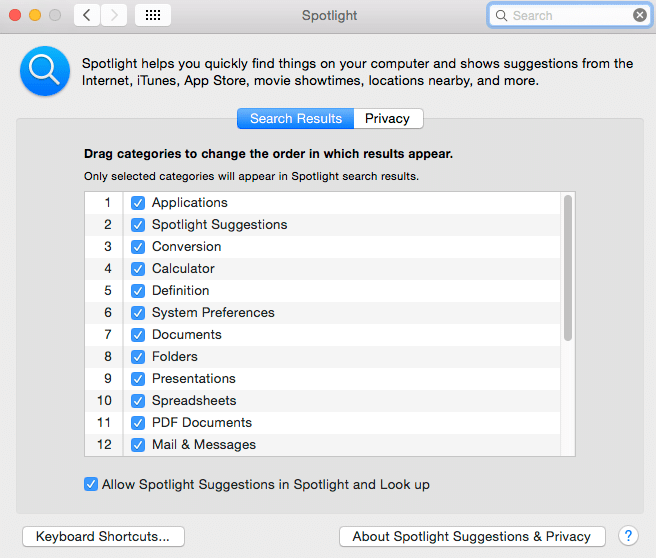
Passo 2
Cliccare sulla scheda Privacy . Aggiungere le cartelle o i file che si desidera escludere dai risultati della ricerca utilizzando il pulsante “+”. Potete trascinare le cartelle o i dischi nella lista.
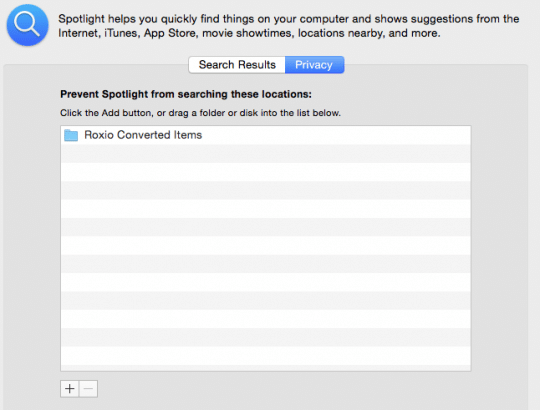
Tutte le impostazioni di Spotlight vengono applicate immediatamente grazie alla potente tecnologia Apple. Se si aggiunge un intero volume alla lista della privacy, il sistema cancella il database dell’indice di Spotlight da quel volume.
In sostanza, la rimozione di un volume dalla lista della privacy ricostruisce il database dell’indice dei riflettori su quel volume.
Se si aggiunge un disco di backup di Time Machine alla lista della privacy, si continuerà a vedere i messaggi che Spotlight sta indicizzando il disco di backup. Questa indicizzazione è necessaria per il corretto funzionamento di Time Machine e non può essere disabilitata. Spotlight esclude dalle ricerche tutti gli elementi memorizzati sul disco di backup che non fanno parte di un backup di Time Machine.
Suggerimento 2. Se si utilizza un volume su un’unità esterna e lo si è contrassegnato come privato, assicurarsi che l’unità funzioni correttamente e che non sia lenta o corrotta. Questo potrebbe influire sulle prestazioni del vostro proiettore.
Suggerimento 3. Se il vostro faretto mostra prestazioni lente, potete provare ad ottimizzare le sue prestazioni reindicando nuovamente. Trascinare il volume nella lista della privacy e poi rimuoverlo di nuovo, permettendo a spotlight di ricostruire gli indici. Permettere a Spotlight di reindicizzare migliorerà le prestazioni della funzione di ricerca quando la utilizzerete in futuro. Ricordate che la ricostruzione dell’indice richiede un po’ di tempo.
